Szerző:
John Stephens
A Teremtés Dátuma:
28 Január 2021
Frissítés Dátuma:
1 Július 2024
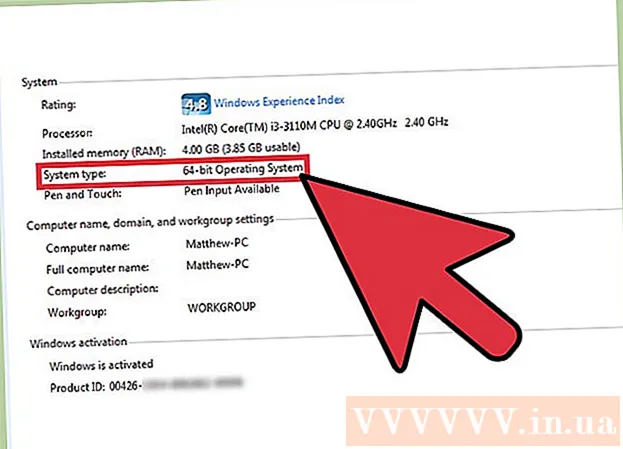
Tartalom
Ha meg akar oldani egy problémát a számítógépén, akkor valószínűleg tudnia kell, hogy a Windows melyik verzióját használja. Az Ön által használt verzió alapján szűkítheti a probléma körét, és akár 32, akár 64 bites operációs rendszert használ, csak néhány percet vesz igénybe.
Lépések
1. rész: 3: Az Ön által használt Windows verziójának meghatározása
és válassza a Futtatás lehetőséget.

típus winver és nyomja meg a gombot ↵ Enter vagy választhat rendben.
Ellenőrizze a Windows verzióját. A Windows kiadás neve jelenik meg először ("Windows 7", "Windows 8" stb.). A Windows embléma alatti szövegben látni fogja a verziót és a build számát (pl. "6.3-as verzió (9600-as build)"). hirdetés
2/3 rész: A Windows verzió más módon történő meghatározása
Azt is megtudhatja, hogy a Windows melyik verzióját használja más módon.
- Írja be az About parancsot a Windows 10 keresőmezőbe. Ezután a megjelenő találatok listájában kattintson a About your PC elemre.
- A képernyőn információkat talál a használt Windows 10 operációs rendszer kiadásáról, verziójáról és rendszertípusáról. hirdetés
3/3 rész: Annak meghatározása, hogy a Windows operációs rendszer 32 bites vagy 64 bites

Nyissa meg a "Rendszer tulajdonságai" elemet. A Rendszertulajdonságokhoz a billentyűkombináció megnyomásával férhet hozzá ⊞ Nyerj + Szünet vagy Szünet, vagy kattintson a jobb gombbal a Ez a számítógép / számítógép / Sajátgép bejegyzésre, és válassza a Tulajdonságok parancsot.
Ellenőrizze a Windows operációs rendszer adatait. A megnyíló ablak tetején megjelenik a kiadás Windows verziójának neve. A „Rendszer” részben nézze meg a „Rendszer típusa:” részt, és megtudhatja, hogy a számítógépen futó Windows verzió 32 vagy 64 bites. hirdetés



